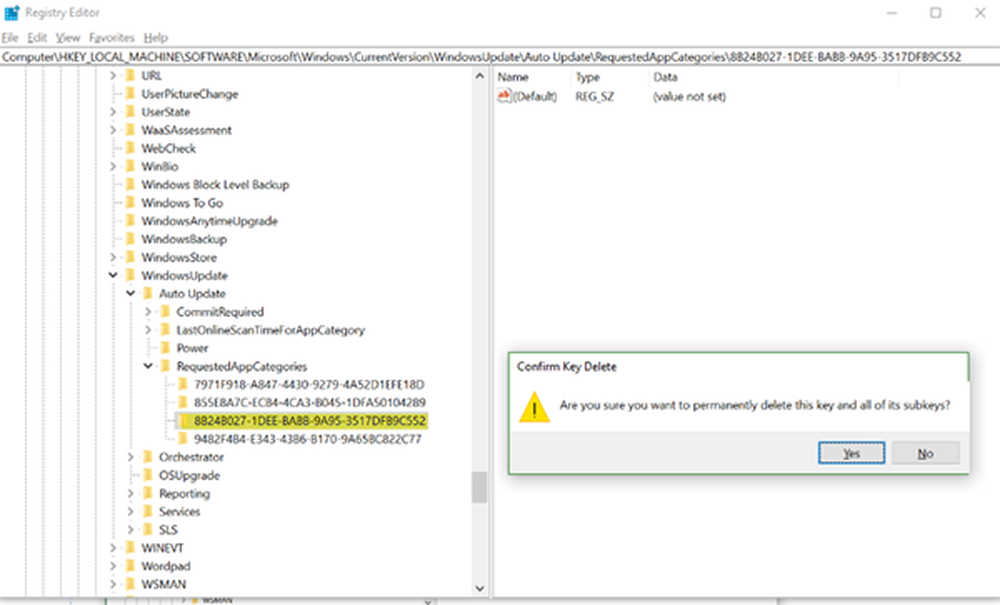Certains fichiers de mise à jour ne sont pas signés correctement, code d'erreur 0x800b0109
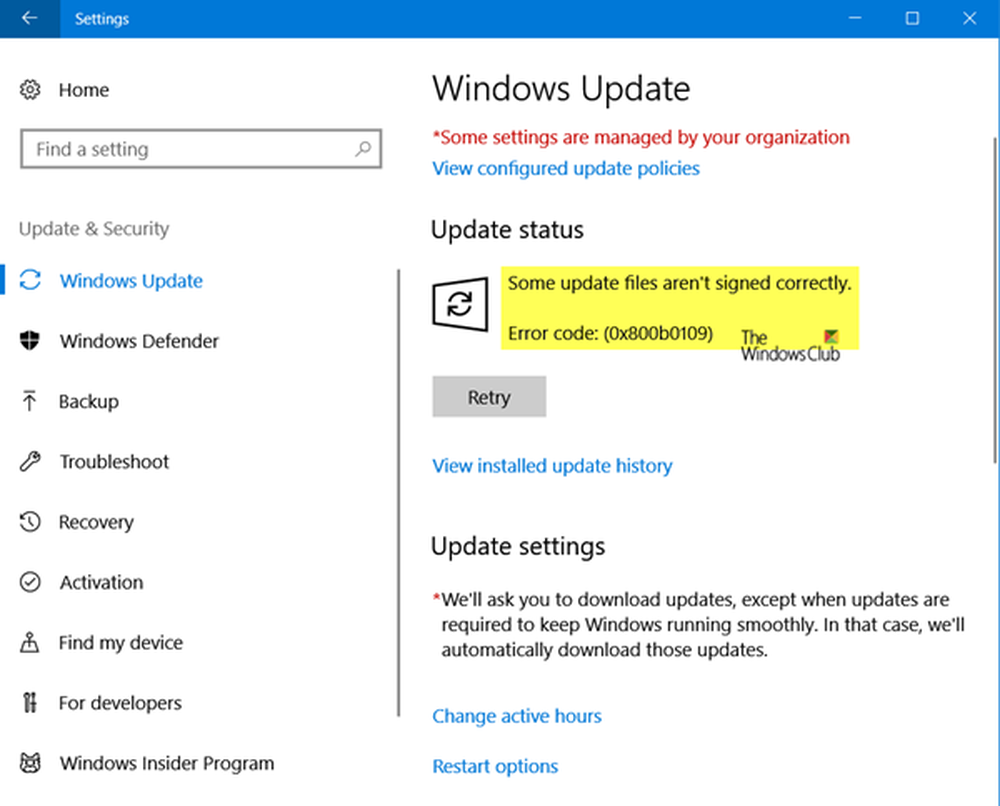
Chaque fois qu'une mise à jour est téléchargée à partir de serveurs Microsoft, leur validité est vérifiée. Tout comme la façon dont les navigateurs vérifient la validité d’un certificat. Si vous recevez un message d'erreur disant Certains fichiers de mise à jour ne sont pas signés correctement, code d'erreur 0x800b0109, cela signifie que le service Windows n'est pas en mesure de vérifier. Dans ce post, nous allons partager des astuces pour vous aider à corriger cette erreur..

Certains fichiers de mise à jour ne sont pas signés correctement, code d'erreur 0x800b0109
1] Redémarrez et cliquez sur Réessayer
Enregistrez votre travail et redémarrez votre PC. Puis cliquez à nouveau sur le bouton Vérifier la mise à jour. C’est une solution courante qui a fonctionné pour beaucoup.
2] essayer après un certain temps
Cela pourrait être un problème côté serveur Microsoft, et si vous voyez cette erreur, je vous suggère d'attendre environ une heure, puis de vérifier les mises à jour à nouveau. Cela devrait résoudre le problème.
3] Exécuter Windows Update Troubleshooter
Exécutez cet utilitaire de résolution des problèmes Windows Update intégré pour résoudre les problèmes de mise à jour les plus courants sous Windows 10..
4] Supprimer le contenu du dossier temporaire
Vous pouvez supprimer toutes les mises à jour téléchargées, échouées et en attente de Windows 10 à l'aide de la commande "Exécuter"..
Ouvrez la boîte de dialogue "Exécuter" en appuyant simultanément sur Win + R. Dans la boîte de dialogue qui s’ouvre, tapez % temp% et appuyez sur Entrée. Dans le dossier qui s'ouvre avant de sélectionner tous les fichiers et dossiers du dossier Temp, puis de les supprimer..
% temp% est l’une des nombreuses variables d’environnement de Windows pouvant ouvrir le dossier désigné par Windows comme dossier temporaire, généralement situé à l'emplacement suivant: C: \ Utilisateurs \ [nom d'utilisateur] \ AppData \ Local \ Temp.5] Effacer la distribution de logiciels et le dossier catroot2

Lorsque Windows télécharge les mises à jour, elles sont conservées dans un dossier dédié appelé Distribution de logiciels. Les fichiers téléchargés ici sont automatiquement supprimés une fois l'installation terminée. Par conséquent, vous souhaiterez peut-être supprimer tous les fichiers du dossier SoftwareDistribution après avoir suspendu le service Windows Update. La réinitialisation du dossier catroot2 a permis de résoudre plusieurs problèmes liés à Windows Update..
6] Redémarrez en mode démarrage propre et essayez d'installer la mise à jour
Ce mode est utilisé pour diagnostiquer et résoudre les problèmes Windows avancés. Redémarrez Clean Boot State, puis essayez d'exécuter Windows Update et voyez si cela résout votre problème. Vous devrez utiliser msconfig ici, alors assurez-vous de disposer des privilèges d'administrateur pour l'exécuter..
Faites-nous savoir lequel de ces correctifs a fonctionné pour vous.